
これまでQiitaのエンジニアとQiitaユーザー、合計4名に、ベンキュージャパン株式会社の次世代型アイケアモニター「GW2790QT」のレビューをしてもらいました。
こちらは最新のアイケア機能を搭載しており、ノイズキャンセリングマイクや複数ポートの設置などの各種機能、さらにはスタイリッシュなデザインも相まって、取材した内の2名は私費で購入するほど高い評価を得ています。
▶︎リモートワーク時代に必須のアイケア製品。Qiitaエンジニアがベンキューの最新モニターを使ってみた
▶︎ベンキューの最新アイケアモニター「快適やから買い取ることにした」feat.やめ太郎
▶︎目の疲れが軽減!ベンキュー最新アイケアモニター、Qiitaマネージャーも購入!その決め手は?
▶︎会社の福利厚生としてもアリ!?Qiitaメンバーが語る、ベンキューの最新アイケアモニターが熱い理由
今回は新たに、QiitaのWebアプリケーションエンジニアである山田さんに、自宅で2週間使用してもらった感想をお聞きしました。
目次
プロフィール

Webアプリケーションエンジニア
もともとは144Hzのゲーミングモニターを使用

――まずは山田さんの、普段のモニター使用状況を教えてください。
山田:自宅ではデスクの上にゲーミングモニターを1つ、それからテレビを1つ置いていて、在宅勤務の時はMacbookにゲーミングモニターを繋げて仕事をしています。また週1程度でオフィスに出社するときは、会社に置いてあるモニターを使って仕事をしています。
――テレビモニターとゲーミングモニターが両方とも机にあるんですね。どのような使い分けをされているのでしょうか?
山田:もともとモニターを購入する前は、画面が大きくて見やすいということでPCをテレビに繋げて利用していました。そんな中、2020年前後にゲームにハマりまして、画質的にもリフレッシュ・レート的にもゲームに最適化されたモニターが欲しいと思い、現在のゲーミングモニターを購入しました。リフレッシュ・レートが144Hzなので、いわゆる映像がヌルヌル動く系のモニターです。そのモニターを購入して以降は、Macbookを繋げて使っています。

山田:テレビモニターについては、業務とは別でYouTubeなどの動画を見るときに、接続し直して使っています。本当にテレビとして使うのはアニメをリアルタイムで見る時くらいですね。
※リフレッシュ・レート:1秒間でディスプレイに何回の新しい画像を描画できるかを表す数値で、リフレッシュ・レートが高いほどなめらかな動きの映像に、逆に低いほどちらつきが発生する映像になる。一般的なモニターのリフレッシュ・レートは30〜60Hzと言われている。
――なるほど。基本的にはゲーミングモニターを利用中ということですね。モニターに接続している時の、Macbookとモニターの使い分けはいかがでしょうか?
山田:普段Webアプリケーションエンジニアとしてコーディングをしているので、コーディング画面やブラウザ画面はモニターに映しています。一方で手元のMacbookでは、SlackやZoom、メールなどのコミュニケーションツールを常に開いています。
目の疲れがひどいタイプなので、ブルーライト軽減プラスがありがたい
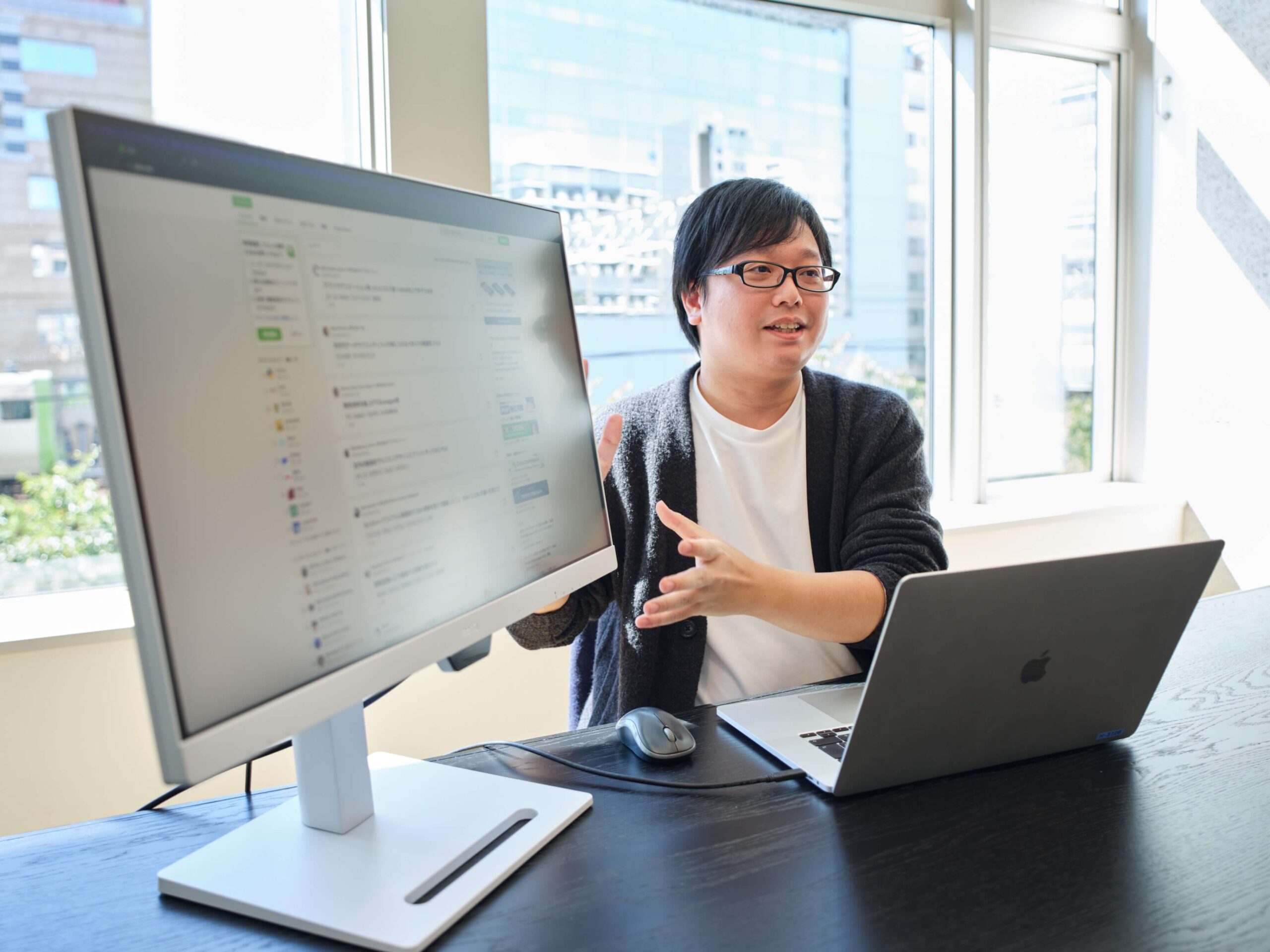
――今回、ゲーミングモニターとベンキューの最新アイケアモニター「GW2790QT」(以下、ベンキューモニター)を入れ替える形で2週間ほど使っていただきましたが、感想としてはいかがでしょうか?
山田:自分自身、目の疲れがひどいタイプなのですが、ベンキューモニターの「ブルーライト軽減プラス」のおかげで、目の疲れ具合がだいぶ変わった気がします。普通ブルーライトの機能ってPC側だけに付いていることが多いと思うのですが、モニターにも実装されているのが良いなと感じています。
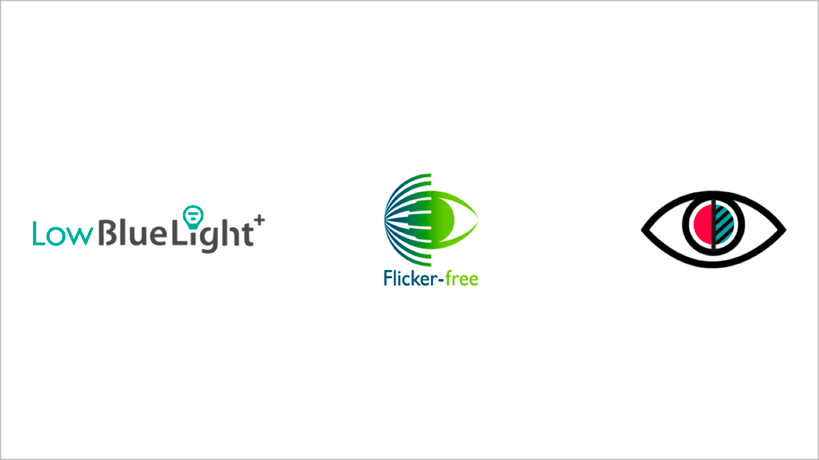
「ブルーライト軽減プラス」機能(上図左)では、人体に有害であると考えられている415〜455nmのブルーライトを除去して、鮮やかな色のクオリティを維持しつつ、目が受ける疲労や刺激を効果的に軽減してくれる。軽減具合は、ユーザーが手動で調節することができる。また、すべての輝度レベルでちらつきを除去するフリッカーフリー機能(上図中央)や、赤と緑の2色を調整することで多様な色覚を持つ人でも色の違いを識別しやすくなる機能(上図右)も搭載されている。ちなみに、このブルーライト軽減機能とフリッカーフリー技術は、世界を代表する技術と安全における認証機関「TUV Rheinland」の認証を受けているとのこと。紹介動画はこちら
――何種類かカラーモードが用意されているのですが、山田さんは普段何を使っていましたか?
山田:ずっと「ケアモード」を使っていました。ブルーライトの調節など、自分で好きなようにカスタマイズするタイプです。画面モードは、他にコーディングモードなどいくつかありますが、一番しっくりときたのがケアモードでした。
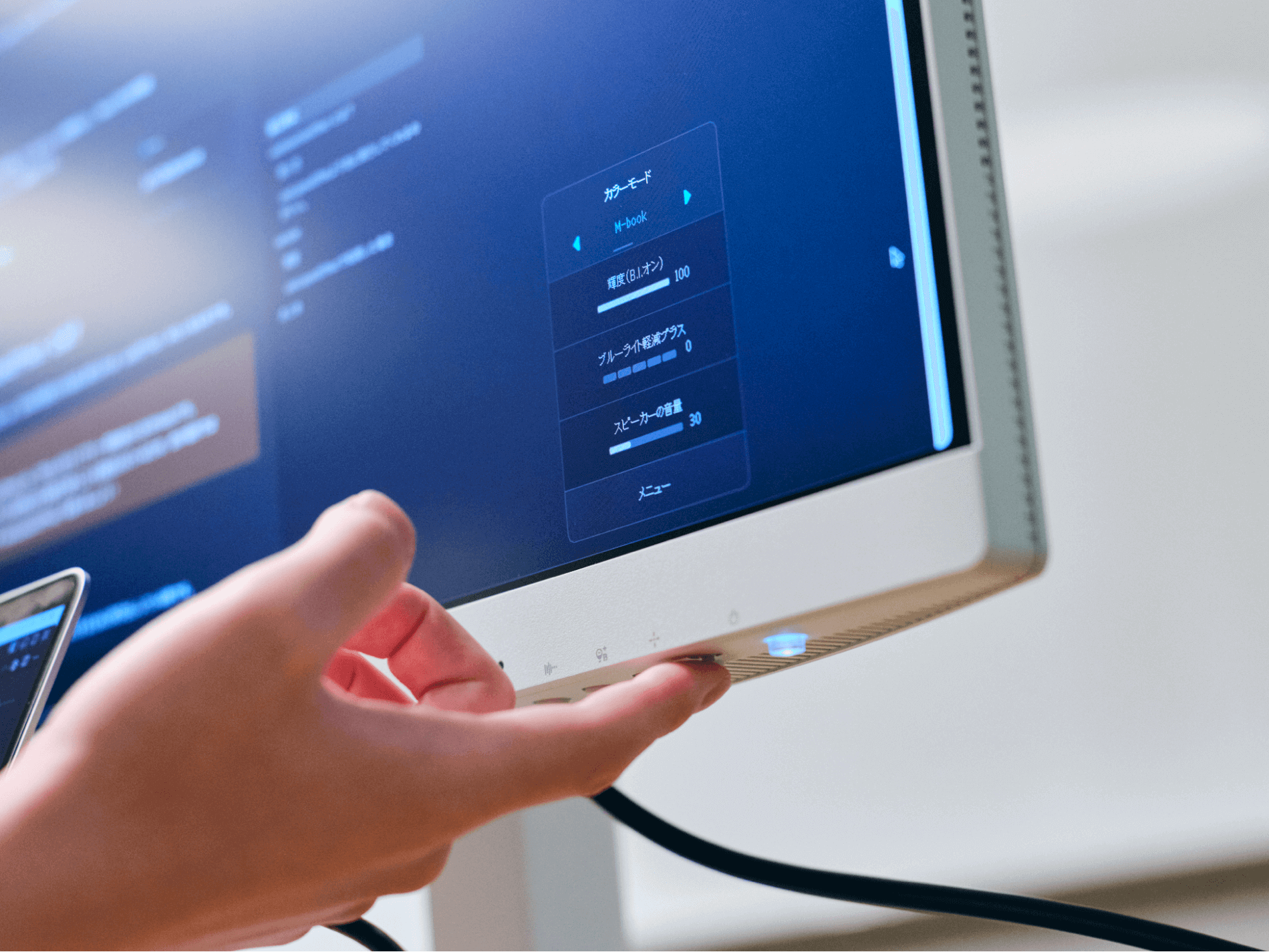
カラーモードとしては、「ケアモード」、「コーディングモード」、「ePaperモード」、「M-bookモード」が、それぞれ用意されている。ケアモードは、輝度と色の彩度を低減して繊細な目を守るモード。コーディングモードは、コーディングやプログラミング向けに、コントラストや彩度の高い描写を可能にすることで効率性をあげるモード。ePaperモードは、モノクロの電子書籍やドキュメント閲覧用として、最適な輝度値で文字がクリアに表示されるモード。そしてM-bookモードは、MacBookの色味を再現するモードとして、それぞれ設計されている

山田さんは手動で調節をするのが好きとのことだったが、モニター下にあるセンサーが周囲の明るさと色温度を検知して、ディスプレイの輝度を自動調整する「ブライトネスインテリジェンス(B.I. Gen2)機能」も実装されている。特に今回搭載されているバージョンでは、起点となる明るさを調整することが可能。これまでのGWシリーズで「少し眩しい」と感じていた場合は、全体的な明るさレベルを落とすことで、より好みに合った使用感に調整できる。紹介動画はこちら
山田:あと、Macbookの他にデスクトップPCも使っているのですが、日頃から頻繁にモニターの接続先の切り替えを行わなければいけませんでした。今使っているゲーミングモニターだと、切り替えのタイミングで毎回ちょっとした設定をしなおす必要があって面倒なのですが、ベンキューモニターだとケーブルを挿したら自動で切り替えて画面を表示してくれるので、わざわざ手動で切り替える必要がなく、ありがたいポイントだと感じました。
業務利用だけでなく、YouTube配信や縦画面ゲームプレイでも重宝

――今回、144Hzゲーミングモニターから75Hzのベンキューモニターに切り替えたということで、この辺りの変化は大丈夫でしたか?
山田:そもそも75Hzでもフレッシュ・レートは高いですし、2020年の時と違って今はそれほどゲームをしないので、正直なんの違和感もなかったです。それよりも、今まで使っていた23インチの画面よりも大きく(ベンキューモニターは27インチ)、また先ほどお伝えした通り自動で切り替えてくれるこちらの方が、個人的には便利だなと思っています。
――ベンキューモニターには、一般的なモニターの下部やサイドにあるOSDコントロール用ボタンの他に、アイケア関連の設定を簡単に調整できるソフト「Eye-CareU」も提供されていますよね。こちらの使い勝手はいかがですか?
山田:キャラクターがかわいいやつですね。ブルーライト軽減具合や明るさなどの調節は、全部このソフトでやるようにしています。ゲーミングモニターだとモニター本体についているボタンしかなかったので、このようなソフトも一緒になっているのはすごく便利だなと感じました。
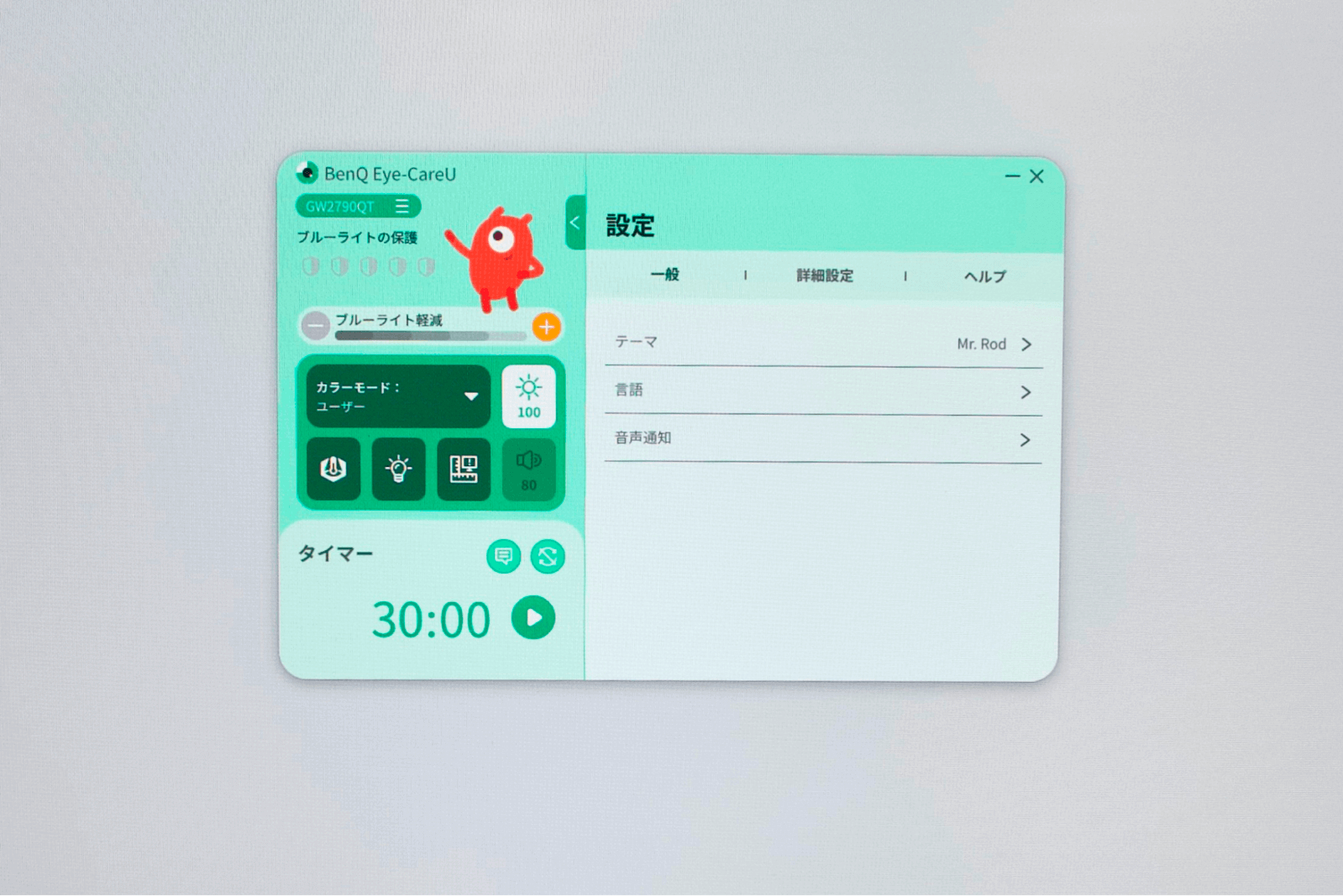
Eye-CareUでは、使用時間や照明環境などを通知しつつ、集中できる環境を提供してくれる。また左下のタイマー機能では、任意の時間をセットすることで5分前になると通知が飛び、設定時間になると画面がロックされ、簡単な計算問題を解かないとロック解除できない仕様となっている。以前レビューしてくれたやめ太郎さんのようにポモドーロ・テクニックを実践したい人には最適な機能かもしれない
――ちなみに、ソフトの設定を「ダークモード」にすると、このキャラクターもいなくなりますよ。
山田:あ、本当だ! これには気づきませんでした。
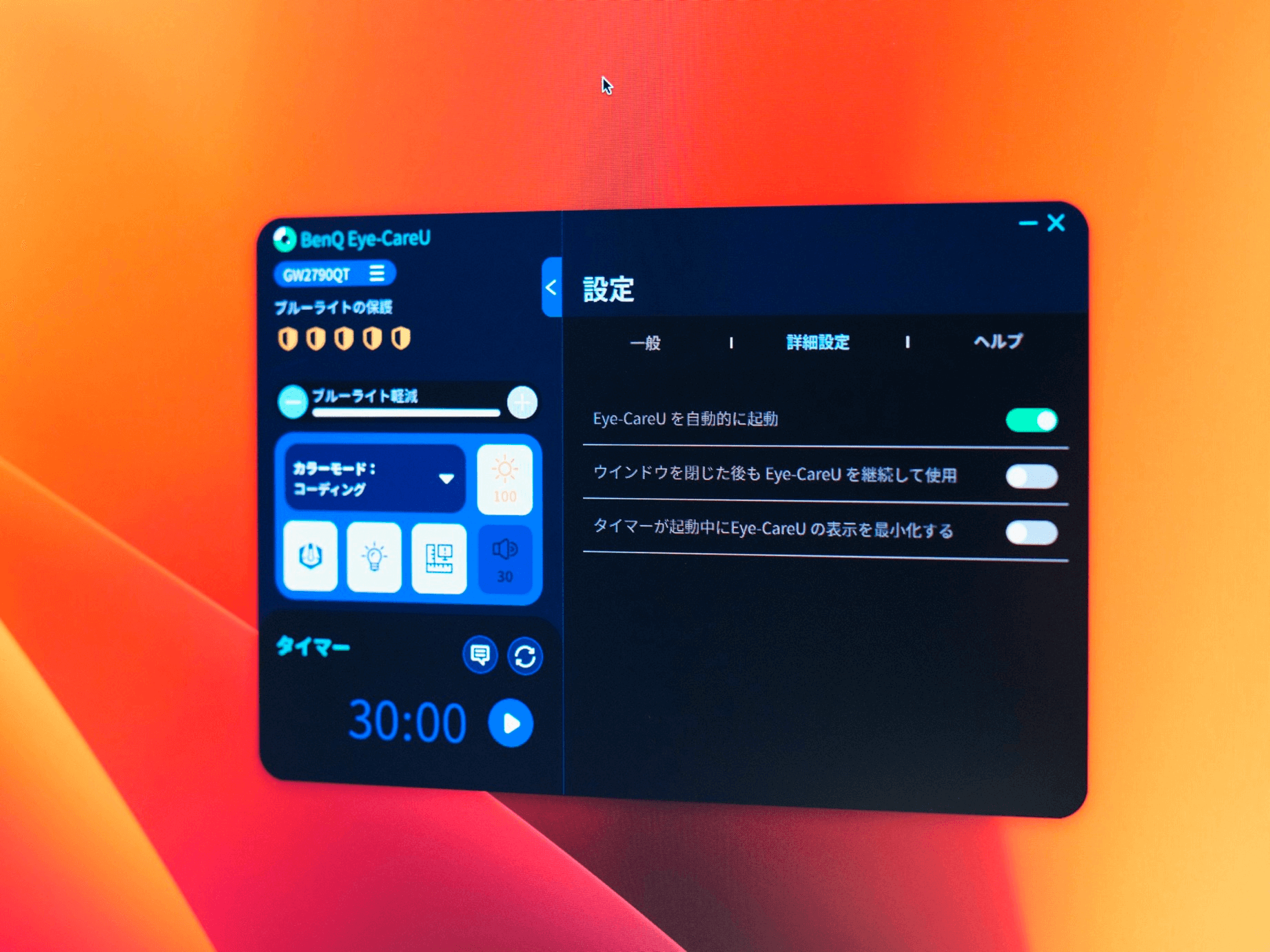
山田:>あと、たまにですが、画面を縦型にして使ったりもしていました。
――Qiitaマネージャーの清野さんも、以前のレビューインタビューで、コードをチェックする時とかに便利なので縦型で使っているとおっしゃっていました。
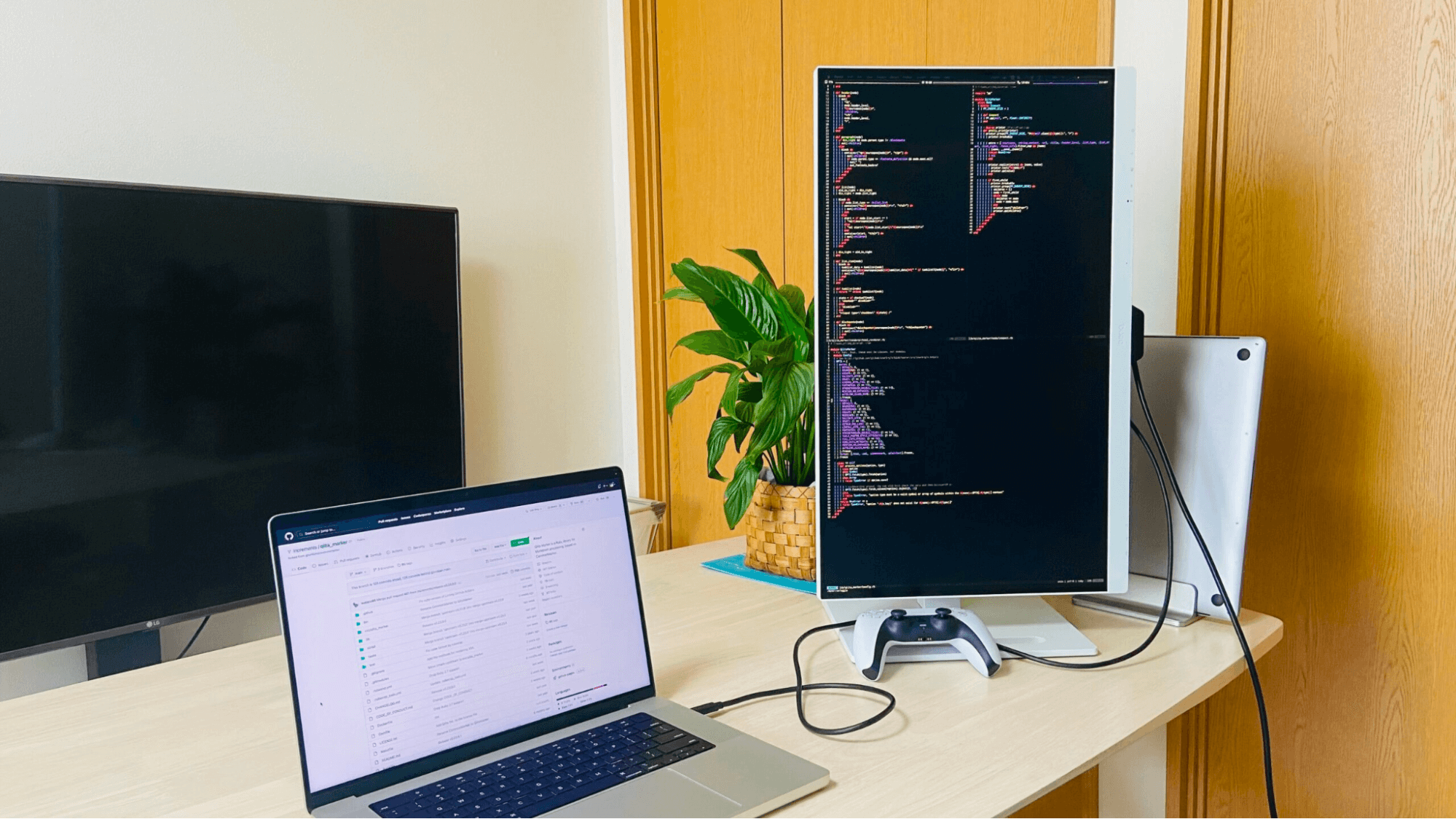
清野さんの自宅の机に縦型で置いてある様子(写真提供:清野 隼史)
山田:自分の場合、業務としてではなくゲームなんですけどね(笑)縦型でプレイするゲームがあって。他には、例えばYouTubeライブ配信をする人とかでコメント欄を縦画面で読みたいといった声もあるので、縦向きにできるというのも活用の幅が広がって良いなと思います。
ちなみに業務では、コードは2列に表示して見たいので、普段は横画面のままで使っています。
長時間PCの前に座って作業するような人に特にオススメ!
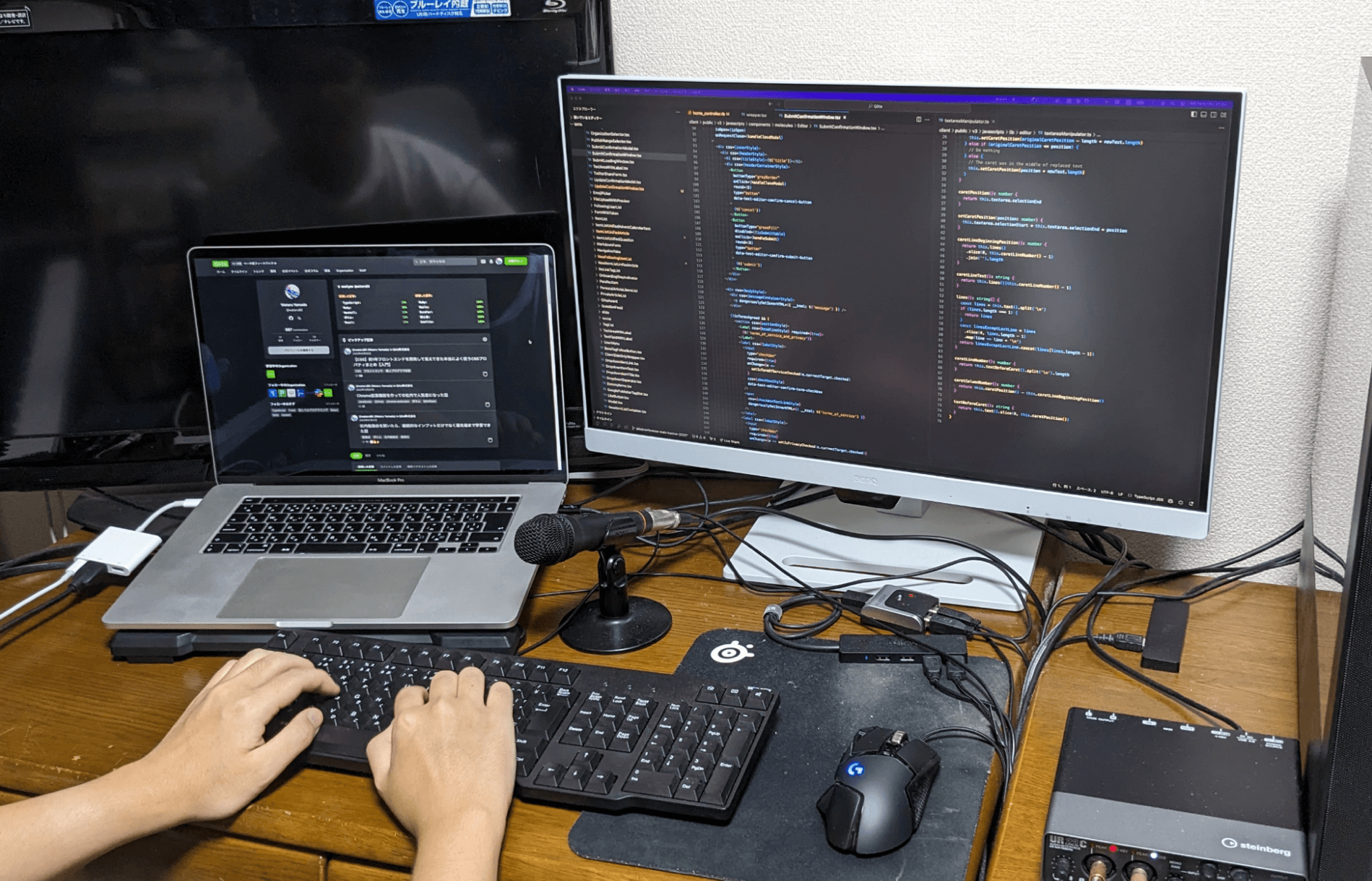
――それにしても、山田さんのご自宅の机周りには、結構色々な外付けアイテムがありますね。
山田:あまり整理できていなくてお恥ずかしいのですが…。後からベンキューモニターに様々なポートがあって、一種のハブとして使えるということを教えてもらったので、そのような使い方もしたいなと思いました。
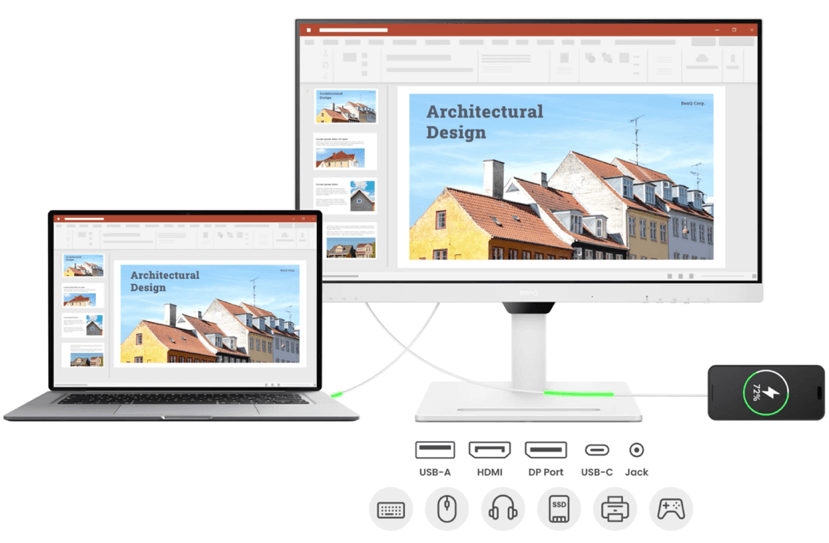
USB-CやUSB-A、HDMI、DP Port、Jackなど様々なポートを搭載しているので、スマートフォンをはじめとしたその他デバイスへの給電・データ転送などもモニターから可能となっており、上画像にある通り一種のハブとしても十分に機能する。ちなみにUSB-Cからは65Wの給電が行えるようになっている。また、マルチモニターセットアップが可能な「デイジーチェーン」という機能も搭載されており(M1/M2チップ搭載のMacは非対応)、最大4つの外部モニターを接続することができる
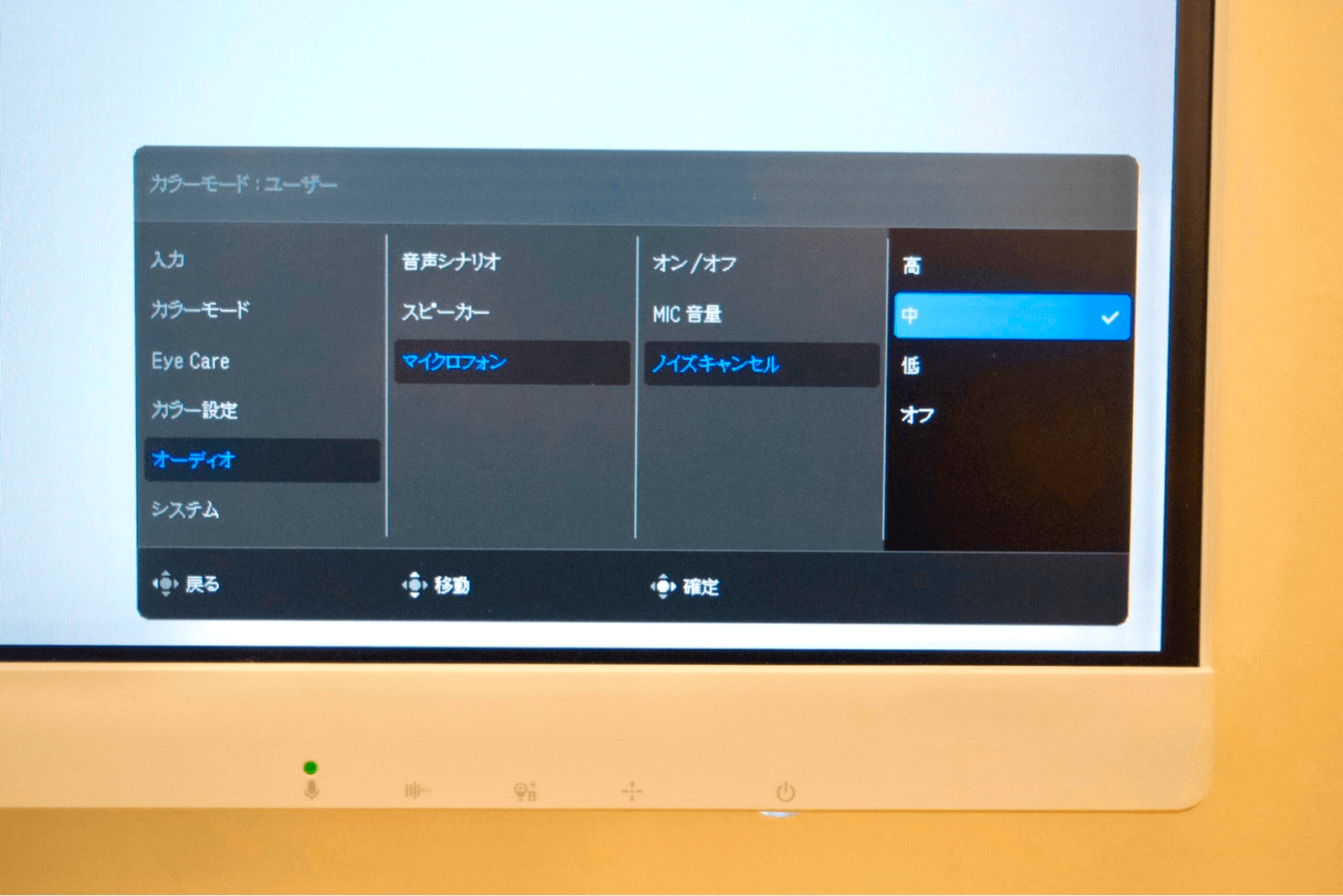
この他にも、モニターそのものにノイズフィルタースピーカーやノイズキャンセリングマイクが搭載されており、あらゆる環境音をカットしてくれる。ノイズキャンセリングマイクでは高・中・低・オフの4段階で設定できる
――ここまで使ってみて、何か改善して欲しいことなどはありましたか?
山田:一つだけあるとすれば、複数の接続元の設定を保持するような機能があったら、もっと便利だなと感じます。先ほどもお伝えしたとおり、自宅ではMacbookとデスクトップPCの両方を業務で使っているのですが、例えばMacbookからデスクトップに接続しなおすと、Macbookでの設定でデスクトップPCの画面が表示されます。入力元によって微妙に設定を変えていて、切り替えのタイミングでその都度再調整をしなければいけないので、ここだけ少し面倒だなと感じました。
もちろん、そうは言ってもEye-CareUがあるので、簡単に設定変更はできるんですけれどね。
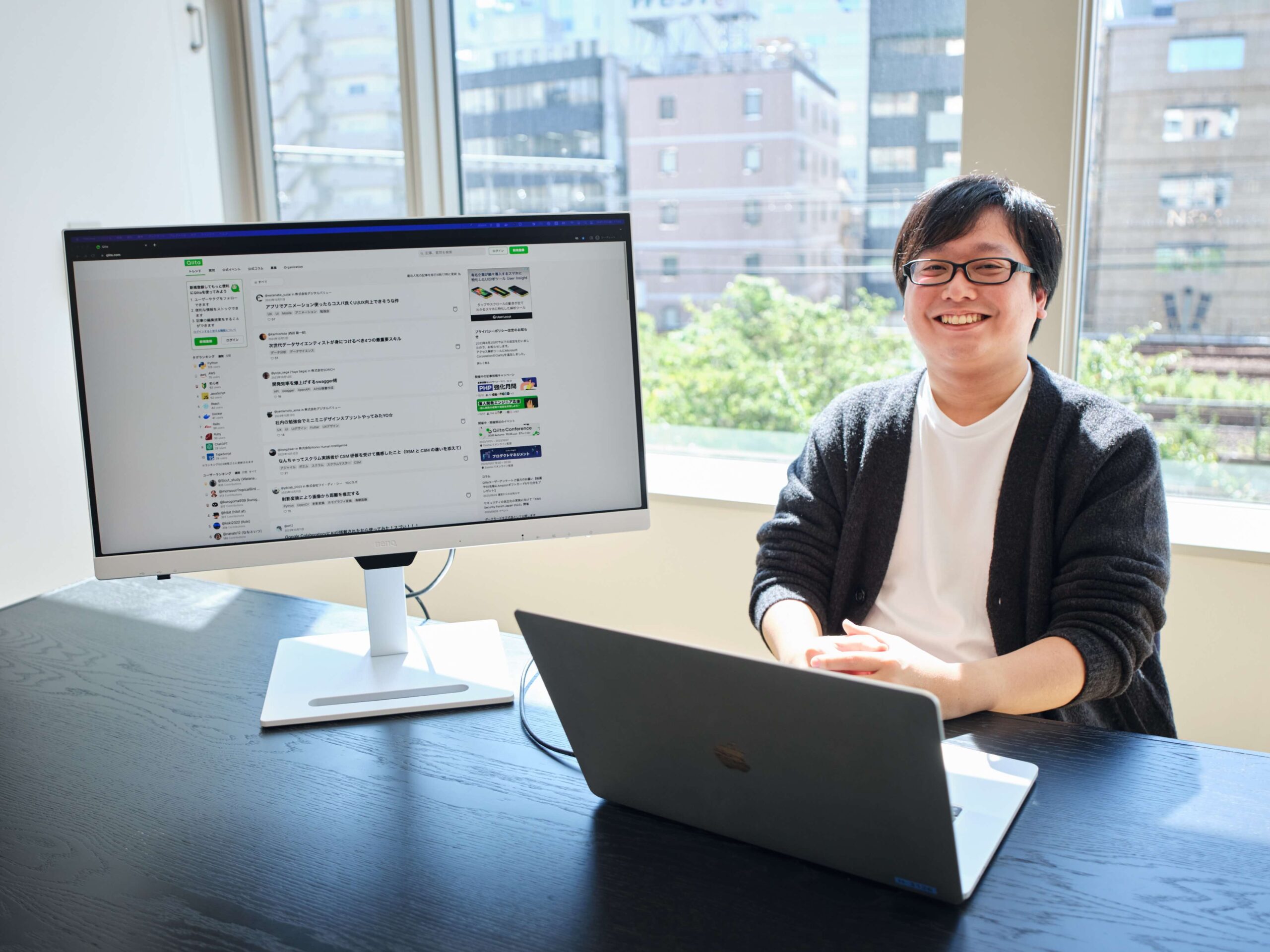
――なるほど。この辺りは次世代モデル以降で反映するといいですね! それでは最後に、改めてベンキューモニターを使用した感想を教えてください。
山田:自分と同様に目が疲れやすい人、もしくはPCを長時間使うような業務をしている人にとって、アイケア機能がたくさん搭載されているベンキューモニターはすごく良いなと思います。もちろんエンジニアだけではなくて、YouTuberやゲーマーなど、よりエンタメ寄りの使い方もアリだと思います。
ちなみに自分の場合、今使っているゲーミングモニターが結構古くなってきたので、そろそろこのベンキューモニターと交換してもいいかなと思っています。
編集後記
これまでのベンキューモニターレビューでは主にコーディングやデザイン業務の用途でのフィードバックコメントがなされていましたが、今回新たにゲーム利用や動画配信などでも使い勝手がいいという声があり、より活用の選択肢が広がった印象でした。特に縦画面でのゲームプレイは楽しそうです。コーディングもゲームプレイも、基本的には目を酷使する行為なので、目の疲れが顕在化してきた方は、各種アイケア機能を搭載したベンキューモニターを検討してみてはいかがでしょう。
取材/文:長岡 武司
撮影:平舘 平